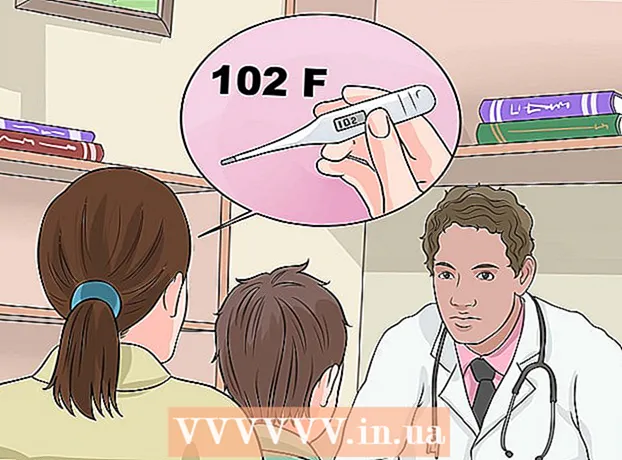लेखक:
William Ramirez
निर्माण की तारीख:
22 सितंबर 2021
डेट अपडेट करें:
1 जुलाई 2024
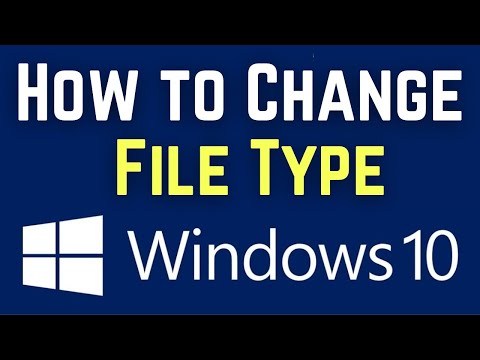
विषय
- कदम
- विधि 1 का 4: प्रोग्राम में फ़ाइल एक्सटेंशन को कैसे बदलें
- विधि 2 का 4: विंडोज़ में फ़ाइल एक्सटेंशन कैसे प्रदर्शित करें
- विधि 3 का 4: Windows 8 में फ़ाइल एक्सटेंशन कैसे प्रदर्शित करें?
- विधि 4 का 4: मैक ओएस एक्स में फ़ाइल एक्सटेंशन कैसे प्रदर्शित करें?
फ़ाइल एक्सटेंशन सिस्टम को उसके प्रारूप (प्रकार) और उस प्रोग्राम के बारे में बताता है जिसमें यह फ़ाइल खोली जा सकती है। फ़ाइल एक्सटेंशन को बदलने का सबसे आसान तरीका प्रोग्राम में इसे किसी भिन्न प्रारूप में सहेजना है। यदि आप फ़ाइल एक्सटेंशन को फ़ाइल नाम में बदलते हैं, तो प्रारूप नहीं बदलेगा, लेकिन सिस्टम द्वारा फ़ाइल को गलत तरीके से पहचाना जाएगा। विंडोज और मैक ओएस एक्स में, फाइल एक्सटेंशन अक्सर छिपे रहते हैं। यह आलेख वर्णन करता है कि लगभग किसी भी प्रोग्राम में फ़ाइल एक्सटेंशन (प्रारूप) को कैसे बदला जाए, साथ ही विंडोज़ और मैक ओएस एक्स में फ़ाइल एक्सटेंशन को कैसे प्रदर्शित किया जाए।
कदम
विधि 1 का 4: प्रोग्राम में फ़ाइल एक्सटेंशन को कैसे बदलें
 1 फ़ाइल को उसके प्रोग्राम में खोलें।
1 फ़ाइल को उसके प्रोग्राम में खोलें। 2 फ़ाइल मेनू खोलें और इस रूप में सहेजें चुनें।
2 फ़ाइल मेनू खोलें और इस रूप में सहेजें चुनें। 3 फ़ाइल को सहेजने के लिए एक फ़ोल्डर का चयन करें।
3 फ़ाइल को सहेजने के लिए एक फ़ोल्डर का चयन करें। 4 फ़ाइल के लिए एक नाम दर्ज करें।
4 फ़ाइल के लिए एक नाम दर्ज करें। 5 इस रूप में सहेजें विंडो में, फ़ाइल प्रकार मेनू ढूंढें।
5 इस रूप में सहेजें विंडो में, फ़ाइल प्रकार मेनू ढूंढें। 6 मेनू से एक फ़ाइल स्वरूप का चयन करें।
6 मेनू से एक फ़ाइल स्वरूप का चयन करें। 7 "इस रूप में सहेजें" पर क्लिक करें। मूल फ़ाइल प्रोग्राम में खुली रहेगी।
7 "इस रूप में सहेजें" पर क्लिक करें। मूल फ़ाइल प्रोग्राम में खुली रहेगी।  8 सहेजी गई फ़ाइल को निर्दिष्ट फ़ोल्डर में ढूंढें।
8 सहेजी गई फ़ाइल को निर्दिष्ट फ़ोल्डर में ढूंढें।
विधि 2 का 4: विंडोज़ में फ़ाइल एक्सटेंशन कैसे प्रदर्शित करें
 1 नियंत्रण कक्ष खोलें। "प्रारंभ" मेनू खोलें और "नियंत्रण कक्ष" चुनें। यदि आप विंडोज 8 का उपयोग कर रहे हैं, तो यहां क्लिक करें।
1 नियंत्रण कक्ष खोलें। "प्रारंभ" मेनू खोलें और "नियंत्रण कक्ष" चुनें। यदि आप विंडोज 8 का उपयोग कर रहे हैं, तो यहां क्लिक करें।  2 प्रकटन और वैयक्तिकरण पर क्लिक करें। यह विकल्प आपको कंट्रोल पैनल में मिलेगा।
2 प्रकटन और वैयक्तिकरण पर क्लिक करें। यह विकल्प आपको कंट्रोल पैनल में मिलेगा। - विंडोज 8 में, विकल्प पर क्लिक करें।
 3 फ़ोल्डर विकल्प पर क्लिक करें।
3 फ़ोल्डर विकल्प पर क्लिक करें। 4 फ़ोल्डर विकल्प विंडो में दृश्य टैब पर क्लिक करें।
4 फ़ोल्डर विकल्प विंडो में दृश्य टैब पर क्लिक करें। 5 फ़ाइल एक्सटेंशन प्रदर्शित करें। उन्नत विकल्प सूची को पंजीकृत फ़ाइल प्रकारों के लिए एक्सटेंशन छुपाएं विकल्प तक स्क्रॉल करें। इस विकल्प को अनचेक करें।
5 फ़ाइल एक्सटेंशन प्रदर्शित करें। उन्नत विकल्प सूची को पंजीकृत फ़ाइल प्रकारों के लिए एक्सटेंशन छुपाएं विकल्प तक स्क्रॉल करें। इस विकल्प को अनचेक करें।  6 अप्लाई> ओके पर क्लिक करें।
6 अप्लाई> ओके पर क्लिक करें। 7 फ़ाइल एक्सप्लोरर खोलें - यह फ़ाइल एक्सटेंशन प्रदर्शित करेगा।
7 फ़ाइल एक्सप्लोरर खोलें - यह फ़ाइल एक्सटेंशन प्रदर्शित करेगा।
विधि 3 का 4: Windows 8 में फ़ाइल एक्सटेंशन कैसे प्रदर्शित करें?
 1 फ़ाइल एक्सप्लोरर खोलें।
1 फ़ाइल एक्सप्लोरर खोलें। 2 "देखें" टैब पर क्लिक करें।
2 "देखें" टैब पर क्लिक करें। 3 "दिखाएँ / छिपाएँ" अनुभाग में "फ़ाइल एक्सटेंशन" के बगल में स्थित बॉक्स को चेक करें।
3 "दिखाएँ / छिपाएँ" अनुभाग में "फ़ाइल एक्सटेंशन" के बगल में स्थित बॉक्स को चेक करें। 4 फ़ाइल एक्सप्लोरर खोलें - यह फ़ाइल एक्सटेंशन प्रदर्शित करेगा।
4 फ़ाइल एक्सप्लोरर खोलें - यह फ़ाइल एक्सटेंशन प्रदर्शित करेगा।
विधि 4 का 4: मैक ओएस एक्स में फ़ाइल एक्सटेंशन कैसे प्रदर्शित करें?
 1 Finder विंडो पर जाएं या नई Finder विंडो खोलें। फाइंडर पर जाने के लिए आप डेस्कटॉप पर भी क्लिक कर सकते हैं।
1 Finder विंडो पर जाएं या नई Finder विंडो खोलें। फाइंडर पर जाने के लिए आप डेस्कटॉप पर भी क्लिक कर सकते हैं।  2 खोजक मेनू पर क्लिक करें। फिर "सेटिंग" पर क्लिक करें।
2 खोजक मेनू पर क्लिक करें। फिर "सेटिंग" पर क्लिक करें।  3 सेटिंग्स विंडो में "उन्नत" पर क्लिक करें।
3 सेटिंग्स विंडो में "उन्नत" पर क्लिक करें। 4 "फ़ाइल एक्सटेंशन दिखाएं" के बगल में स्थित बॉक्स को चेक करें।
4 "फ़ाइल एक्सटेंशन दिखाएं" के बगल में स्थित बॉक्स को चेक करें। 5 खोजक वरीयताएँ विंडो बंद करें।
5 खोजक वरीयताएँ विंडो बंद करें। 6 एक नई खोजक विंडो खोलें। फ़ाइल एक्सटेंशन अब प्रदर्शित होंगे।
6 एक नई खोजक विंडो खोलें। फ़ाइल एक्सटेंशन अब प्रदर्शित होंगे।